-
데이터 복구
- Android기기
- 데이터 복구 무료
- 데이터 복구 프로
- 데이터 복구 App
- PC 버전
- 손상된 동영상 복구
- 손상된 사진 복구
- 손상된 파일 복구
- 온라인 도구
- 온라인 동영상 복구
- 온리인 사진 복구
- 온리인 파일 복구
- 파티션 관리
- 백업 & 복원
- 멀티미디어
- 유틸리티
데이터 전송 파일 관리 아이폰 도구 기타 제품- 지원
EaseUS Todo PCTrans
모든 기능을 갖춘 PC 전송 소프트웨어는 원클릭으로 컴퓨터간에 응용 프로그램, 파일 및 계정을 이동.
- Windows PC를 위한 자동 프로그램 마이그레이션.
- 사용자 계정 및 설정 이동.
- Office, Adobe 및 기타 소프트웨어 전송 지원.

Microsoft Office 제품 키를 찾는 방법
개요:
Microsoft Office 제품 키를 찾는 방법은 무엇입니까? Office 제품 키를 분실하여 Microsoft Office를 다시 설치하려는 경우 Microsoft Office 용 제품 키를 찾는 방법에 대해 답변 해드립니다.
Microsoft Office 제품 키를 분실하셨습니까? 새 PC에 Office를 다시 설치하거나 컴퓨터 충돌 등이 발생할 때 상황이 발생할 수 있습니다. 제품 키 검색 결과를 기반으로하면 Office 제품 키를 찾는 것이 Windows만큼 쉽지 않습니다. 예를 들어 Windows 레지스트리를 통해 Windows 제품 키를 추출 할 수 있습니다.
안타깝게도이 경우 Office 2013부터 Microsoft는 제품 키의 일부만 로컬 PC에 저장하는 방식으로 Microsoft Office 제품 키를 처리하는 방식을 변경했습니다. 그렇다면 Microsoft Office 제품 키를 찾는 방법은 무엇입니까?
사용하는 Office 버전에 관계없이 EaseUS Todo PCTrans는 전체 Office 제품 키를 볼 수 있도록 도와줍니다. 키 찾기 소프트웨어 외에도 Office 제품 키를 찾는 수동 방법도 나열되어 있습니다.
타사 소프트웨어로 Microsoft 제품 키를 찾는 방법
Microsoft 스토어 또는 메일에서 제품 키를 찾는 일반적인 방법에 비해 소프트웨어는 몇 단계 만 거치며 작동하기 쉽습니다. 다음 부분에서는 EaseUS Todo PCTrans 및 ProduKey의 두 가지 도구가 표시됩니다.
EaseUS Key Finder를 통해 Microsoft Office 제품 키 찾기
적용 대상 : Office 2003, Office 2007, Office 2010, Office 2013, Office 2016 (MSI)
이 소프트웨어를 사용하여 제품 키를 추출한 후 EaseUS Key Finder를 권장합니다 . 제품 키 기능으로 Office, Windows, Adobe를 추출하여 앱 재설치 또는 일부 PC 충돌시 손실을 방지합니다. 발행물. 제품 키를 찾으려면 자세한 단계를 따르십시오.
1단계. PC에서 EaseUS Key Finder를 실행하고 실행하고 왼쪽 패널에서 "응용 프로그램"를 선택합니다.

2단계. 그럼 Windows, Adobe 및 Office의 제품 키를 볼 수 있습니다. 키를 선택한 위치에 저장하거나 직접 사용하려면 "복사"를 선택하십시오.
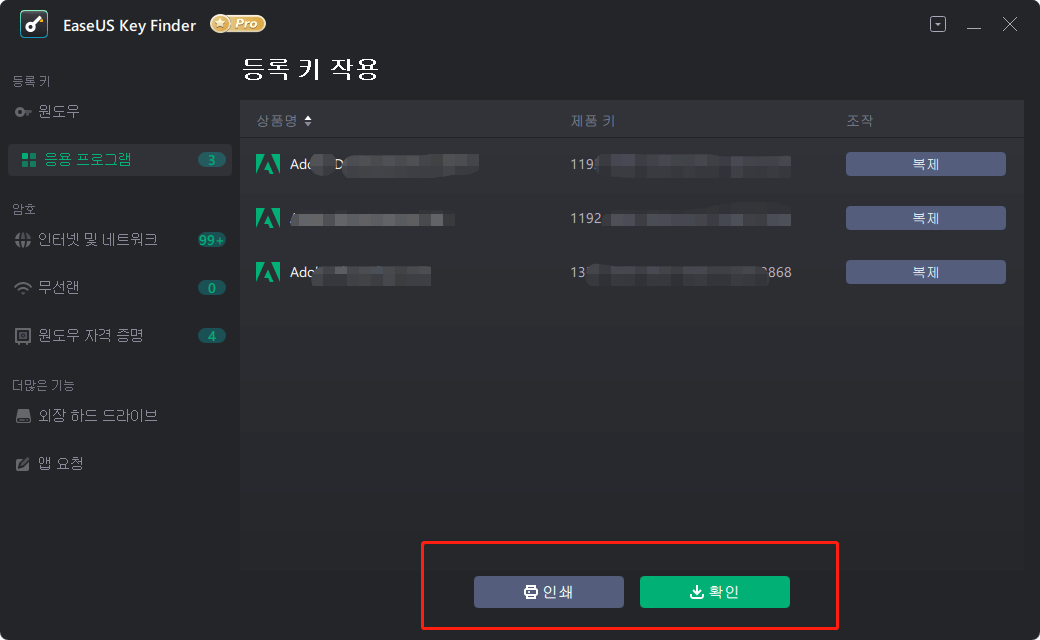
ProduKey를 통해 Microsoft Office 용 제품 키 찾기
적용 대상 : Office 2003, Office 2007, Office 2010, Office 2013
ProduKey는 사용하기 쉬운 또 다른 키 찾기 도구로 Office 2013 이전 버전에만 적용됩니다. Windows 10, Microsoft Office 및 기타 Microsoft 프로그램의 제품 키를 표시합니다. EaseUS Todo PCTrans와 달리 ProduKey를 사용하여 타사 프로그램의 제품 키를 찾을 수 없습니다.
ProduKey를 사용하여 제품 키를 얻는 방법 :
1 단계. ProduKey.zip을 다운로드 하고 압축을 풉니 다.
2 단계. produkey.exe를 클릭하여 엽니 다.
3 단계. 그러면 현재 Microsoft Office 및 운영 체제의 제품 키가 표시됩니다.

두 소프트웨어 모두 사용할 가치가 있지만 지원되는 버전 및 데이터 보안 측면에서 EaseUS Todo PCTrans가 더 좋습니다. 일부 악성 코드는 ProduKey를 통해 제품 키를 훔칩니다. Office 제품 키를 보거나 Microsoft Office를 새 컴퓨터로 이전 하고 싶을 때마다 시도해 볼 수 있습니다.
수동 방식으로 Microsoft Office 용 제품 키를 찾는 방법
수동 방식은 지원되는 Office 버전에도 차이가 있습니다. 주의 깊게 읽고 가장 적합한 것을 찾으십시오.
적용 대상 : 모든 Microsoft Office 버전
이메일 또는 문서에서 제품 키 찾기
- 제품 패키지 또는 설명서 : 소매점에서 Microsoft Office를 구입하면 제품 키가 제품 상자에 붙어 있거나 설명서에 기록됩니다.
- 메일 : Microsoft 온라인 상점에서 Office 버전 중 하나를 구입 한 경우 사서함을 확인하십시오. 항상 스팸을 정리하지 않으면 놀라움을받을 것입니다.
- 컴퓨터 케이스 : 구매시 PC에 Microsoft Office가 사전 설치되어있는 경우 스티커에 제품 키가 인쇄되어 있어야합니다. 컴퓨터 케이스에서 찾을 수 있습니다.
설명서 나 스티커를 잃어 버렸더라도 걱정하지 마세요. 다음 부분에 다른 방법이 있습니다.
Office 계정 / Microsoft 온라인 스토어에서 Microsoft Office 제품 키 찾기
1 단계. Microsoft 웹 사이트를 방문합니다 . 오른쪽 상단의 "로그인"을 선택하고 사용자 ID와 비밀번호를 입력하십시오.
2 단계. "디스크에서 설치"를 선택합니다. 다음 페이지에서 "디스크가 있습니다"를 클릭 한 다음 "제품 키보기"를 선택합니다.
제품 키를 조회하는 경우 적어두고 찾기 쉬운 곳에 저장하십시오.
Microsoft에 연락하여 Office 제품 키 얻기
위에 설명 된 방법 중 하나를 사용하는 동안 제품 키를 찾지 못한 경우 마지막 방법은 Microsoft에 직접 문의하는 것입니다. Microsoft에 연락하기 전에 구입 증명이 있어야합니다.
- 관련 정보
- EaseUS 알아보기
- 리셀러
- 제휴 문의
- 고객센터
- 계정 찾기


